Ogled izmen v izmenah
Applies To
Microsoft TeamsTa članek velja za delavce, ki so v ospredju.
Oglejte si svoje izmene in izmene svojih sodelavcev v urniku skupine v izmenah.
V tem članku
Ogled izmen
Spremljajte vse prihajajoče izmene v urniku skupine.
-
Odprite aplikacijo Shifts.
-
Če prvič uporabljate aplikacijo, so vaše izmene prva stvar, ki jo vidite. Ko v aplikaciji počnete druge stvari in si želite ogledati izmene, se vrnite sem.
-
Če si želite ogledati podrobnosti izmene, jo tapnite. Tukaj ga lahko zamenjate ali ga ponudite članu skupine.
Oglejte si izmene svoje skupine
Preverite, kdo ima izmeno na kateri koli dan.
-
Na začetnem zaslonu storitve Shifts poiščite ime svoje skupine
-
Pod imenom ekipe tapnite Skupina izmene

-
Tapnite dan, ki vas zanima, če si želite ogledati, kdo ima izmeno.
-
Če si želite ogledati podrobnosti izmene, jo tapnite.Če si ogledujete eno od svojih izmen, jo lahko zamenjate ali ponudite članu skupine.
V tem članku
Ogled izmen
Spremljajte vse prihajajoče izmene v urniku skupine.
-
Če si želite ogledati urnik, odprite aplikacijo Izmene.
-
Če ste v več kot eni ekipi, boste pozvani, da izberete skupino.
-
Privzeto je prikazan pogled Vaše izmene . V tem pogledu so prikazane le vaše izmene, tako da vam ni treba brskati po celotnem urniku ekipe, da bi dobili želeno opravilo.
-
Če želite spremeniti časovni okvir, pojdite v zgornji levi kot urnika, izberite datumski obseg in izberite časovni okvir, ki si ga želite ogledati.
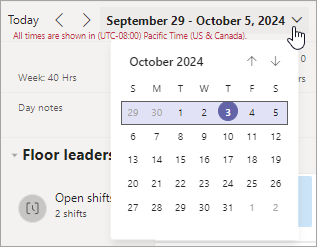
-
Uporabite gumbe Dan, Teden ali Mesec, da hitro zožite ali razširite pogled.
-
-
Izberite izmeno, da si ogledate podrobnosti izmene. Tukaj ga lahko zamenjate ali ga ponudite članu skupine.
Oglejte si izmene svoje skupine
Preverite, kdo ima izmeno na kateri koli dan. Če si želite ogledati izmene vseh članov v urniku skupine, preklopite v pogled Izmene skupine.
-
V zgornjem desnem kotu urnika izberite Prikaži >skupine.
-
Če želite spremeniti časovni okvir, pojdite v zgornji levi kot urnika, izberite datumski obseg in izberite časovni okvir, ki si ga želite ogledati.
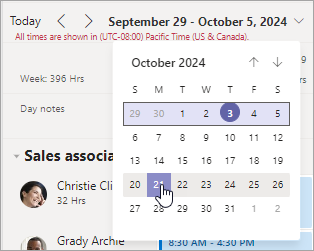
-
Uporabite gumbe Dan, Teden ali Mesec, da hitro zožite ali razširite pogled.
-
-
Izberite izmeno, da si ogledate podrobnosti izmene.Če si ogledujete eno od svojih izmen, jo lahko zamenjate ali ponudite članu skupine.










